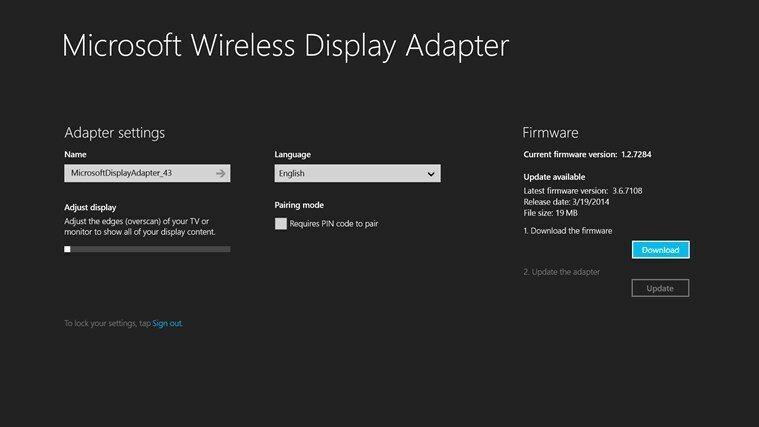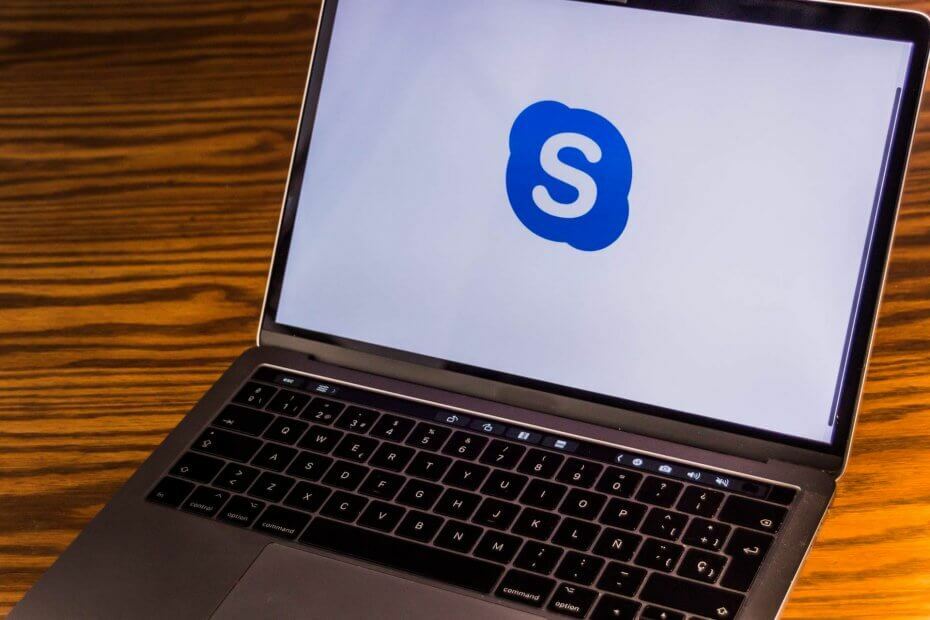
سيحافظ هذا البرنامج على تشغيل برامج التشغيل الخاصة بك ، وبالتالي يحميك من أخطاء الكمبيوتر الشائعة وفشل الأجهزة. تحقق من جميع برامج التشغيل الخاصة بك الآن في 3 خطوات سهلة:
- تنزيل DriverFix (ملف تنزيل تم التحقق منه).
- انقر ابدأ المسح للعثور على جميع برامج التشغيل التي بها مشكلات.
- انقر تحديث برامج التشغيل للحصول على إصدارات جديدة وتجنب أعطال النظام.
- تم تنزيل DriverFix بواسطة 0 القراء هذا الشهر.
إذا كنت تراقب مشاركاتنا الأخيرة ، فستتذكر أننا تحدثنا عنها سكايب حديثا. أظهرنا لك كيف قم بتنزيل Skype وتثبيته على Windows 8و Windows 10 و Windows 8.1 ، حول كيفية القيام بذلك قم بتحديث تطبيق Skype أو عميل سطح المكتب إلى أحدث إصدار وحتى كيفية إلغاء تثبيت Skype إذا لزم الأمر.
ومع ذلك ، إذا لم تكن على دراية بـ Skype ، وكنت تستخدمه لأول مرة ، فستحتاج إلى دليل سريع حول كيفية استخدام Skype بكفاءة. سنأخذك عبر الميزات التي يوفرها Skype وستمنحك هذه الدورة التدريبية السريعة المعلومات التي تحتاجها لاستخدام Skype للتحدث مع جميع أصدقائك.
كيفية إضافة جهات اتصال في Skype على Windows 10 و Windows 8
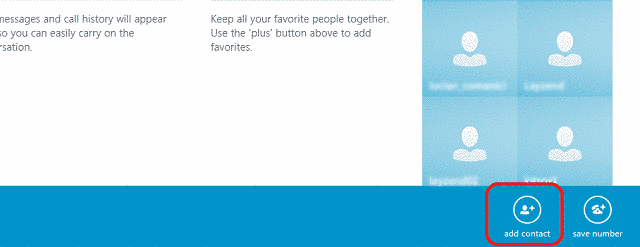
بالنظر إلى توفر إصدارين من Skype لمستخدمي Windows 10 و Windows 8 و Windows 8.1 ، عميل سطح المكتب وتطبيق المتجر ، سنوضح لك كيفية إضافة جهات اتصال إلى قائمة Skype الخاصة بك في كليهما معهم. سترى أن Skype سهل الاستخدام للغاية وسيكون لديك جميع أصدقائك في قائمة جهات الاتصال الخاصة بك في أي وقت من الأوقات.
يستخدم Skype اسم شخص في عمليات البحث ، لذلك إذا كنت تريد إضافة أحد أصدقائك الذي لديه معرف Skype ، فالأمر بسيط والبحث عن اسمه واختياره من النتائج. في Windows 10 و Windows 8 و Windows 8.1 ، تكون العملية سريعة جدًا ، وسترى النتيجة في غضون ثوانٍ.
- ذات صلة: أفضل 10 تطبيقات وبرامج لتسجيل مكالمات Skype لاستخدامها
في ال تطبيق Skype لنظام التشغيل Windows 10 و Windows 8، يمكنك العثور على "إضافة جهة اتصال"في القائمة السفلية. للوصول إلى هذه القائمة ، سيكون لديك النقر بزر الماوس الأيمن إذا كنت تستخدم جهاز كمبيوتر ، أو قم بالتمرير من أسفل الشاشة للكشف عنه. بالنقر فوق الزر ، سترى نافذة بحث مفتوحة. في هذه النافذة ، ابحث عن معرف Skype الخاص بصديقك أو اسمه وستظهر لك قائمة بالنتائج.
ما عليك سوى اختيار الصفحة الصحيحة وبمجرد فتح صفحته ، يمكنك إرسال طلب صداقة أو رسالة فورية إليهم.
في ال Skype Windows 8 ، عميل سطح مكتب Windows 10، بمجرد تسجيل الدخول إلى هوية السكايب، سترى نافذة رئيسية على اليمين ، حيث سيتم عرض المحادثات ، وقائمة جهات الاتصال على اليسار. لإضافة جهة اتصال جديدة ، كل ما عليك فعله هو النقر على "أيقونة الشخص" التي توجد بجانبها علامة "+". ستجد هذا الزر بين اسمك وقائمة جهات الاتصال الخاصة بك. بعد النقر فوق الرمز ، سترى شريط بحث يظهر ، هنا ، ستتمكن من البحث عن الشخص الذي تريد إضافته.
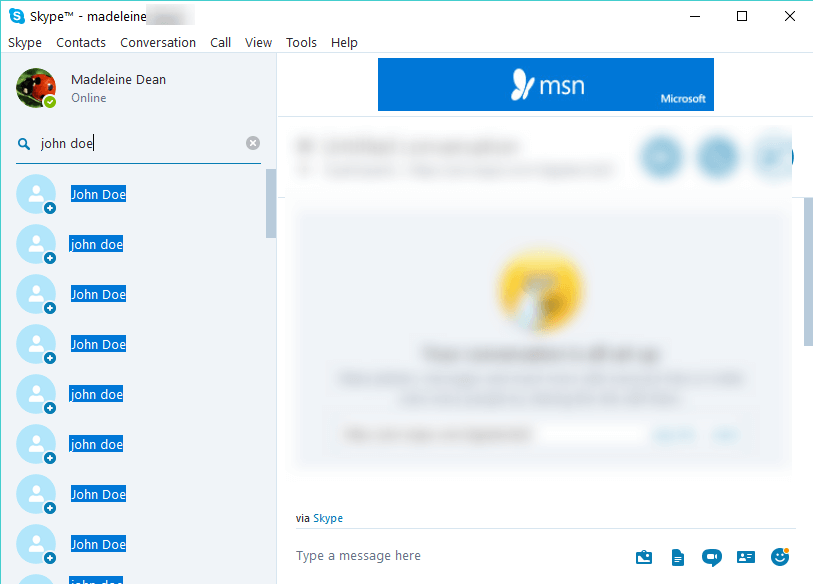
يمكنك البحث عن شخص ما عبر الاسم أو معرف Skype أو البريد الإلكتروني أو رقم هاتفه (إذا أضاف رقم هاتفه إلى ملف تعريف Skype الخاص به)
كيفية إجراء مكالمات صوتية في Skype على Windows 10 و Windows 8
Skype هو كل شيء عن الاتصال بأصدقائك والقضاء على الحاجة إلى كتابة وإرسال رسائل فورية. إذا كنت قد أضفت أصدقائك وقبلوا طلبك ، فسيظهرون في قائمة جهات الاتصال الخاصة بك. الآن ، إذا كنت تريد إجراء مكالمة صوتية (بدون فيديو) على ملف عميل سطح مكتب Skype، يمكنك فقط النقر فوق اسمه وفي الجزء الرئيسي من الشاشة ، سترى نافذة المراسلة الفورية حيث يمكنك التحدث إلى صديقك.
- ذات صلة: أفضل 4 برامج VPN لـ Skype لتنزيلها مجانًا في 2018
في الجزء العلوي من هذه النافذة ، سترى معلومات صديقك ، الصورة الرمزية ، الوقت الذي يوجد فيه (مفيد إذا كان لديك أصدقاء من بلدان أو قارات مختلفة) ومعلومات أخرى. في هذا الجزء أيضًا ، سترى الزر الأخضر الذي يقول "يتصل“.
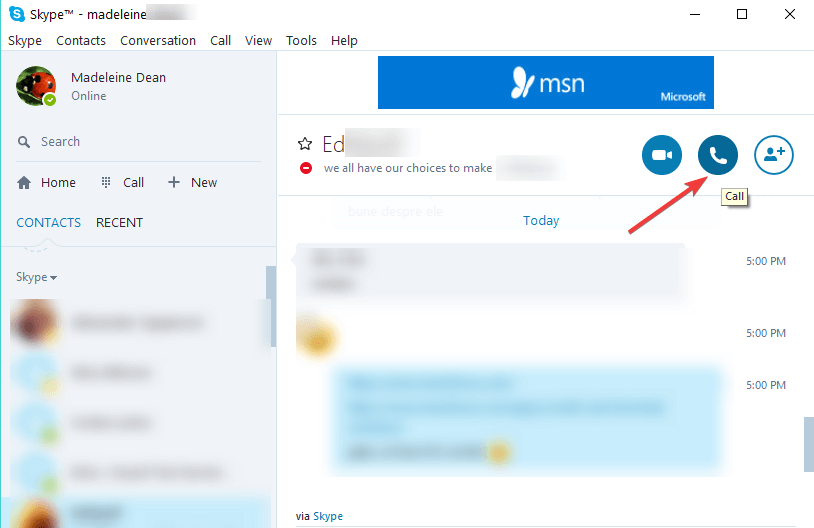
يتيح Skype طريقتين للاتصال بالأصدقاء: عبر الإنترنت ، وهو مجاني ، ولكنه يتطلب من صديقك أيضًا أن يكون لديه حساب Skype وأن يكون متصلاً بالإنترنت ، والاتصال بهم مباشرة على هاتفهم المحمول. ومع ذلك ، يتطلب الخيار الأخير رقم هاتف صديقك وحسابك لشراء أرصدة.
في ال تطبيق Skype لنظام التشغيل Windows 10 و Windows 8، ما عليك سوى النقر أو النقر فوق الشخص الذي تريد الاتصال به ، وعلى الجانب الأيسر من الشاشة ، سترى خيار الاتصال به. إلى جانب هذا الخيار ، لديك أيضًا إمكانية إرسال ملفات أو رسائل فيديو أو إنشاء مجموعة.
كيفية إجراء مكالمات فيديو في Skype على نظامي التشغيل Windows 10 و Windows 8
على الرغم من أن Skype هو عميل مراسلة فورية جيد جدًا أو عميل مكالمات صوتية ، إلا أنه الميزة الرئيسية والأكثر شهرة هو خيار مكالمة الفيديو. أصبحت هذه الميزة مرادفة لاسم Skype وهناك العديد من المستخدمين الذين يستخدمون هذه الميزة فقط.
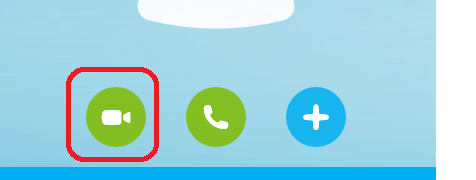
لإجراء مكالمة فيديو في Skype ، عليك أن تفعل نفس الشيء كما فعلت من قبل ، عندما تشارك في مكالمة صوتية ، ولكن الآن ، انقر أو اضغط على "مكالمة فيديو" زر بدلاً من المكالمة الصوتية. لاحظ ذلك في ملف Skype Windows 8 ، تطبيق Windows 10، يتم وضع الزرين جنبًا إلى جنب ، لكن أيقوناتهما مختلفة: لمكالمات الفيديو لديك أيقونة كاميرا ، بينما للمكالمات الصوتية ، لديك رمز هاتف.
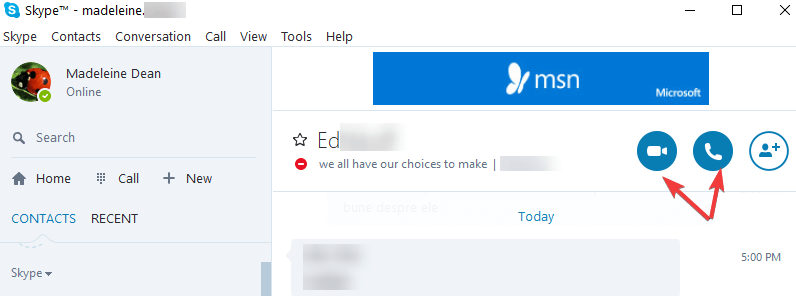
في ال عميل سطح مكتب Skype، سترى أن كل زر له الاسم المطابق ، ولكي تتمكن من إجراء مكالمة فيديو ، سيتعين عليك النقر أو النقر فوق الزر "مكالمة فيديو".
ملحوظة: من أجل إجراء مكالمة صوتية ، سوف تحتاج إلى ميكروفون متصل بجهازك ، وإذا كنت تريد إجراء مكالمة فيديو ، فستحتاج أيضًا إلى كاميرا فيديو.
هناك العديد من الوظائف المدعومة على Skype. على سبيل المثال ، هناك الكثير من الرموز التعبيرية الجديدة التي يمكنك استخدامها عند الدردشة مع أصدقائك. تخطط Microsoft أيضًا لإضافة ميزات وخيارات جديدة في المستقبل القريب وتركز إحداها على الألعاب. سيضيف عملاق Redmond ملف وضع المبدعين إلى سكايب تهدف إلى المساعدة في فتح طرق جديدة لمنشئي البث ، ومدوني الفيديو ، والمذيعين ، وما إلى ذلك إنشاء ملفات بودكاست، تسجيل مقاطع الفيديو ، يعيش تيارات، و اكثر.
عند الحديث عن التغييرات ، ستقوم Microsoft قريبًا بتجديد واجهة مستخدم Skype بالكامل. في حين أن العديد من المستخدمين يفضلون ذلك كثيرًا التمسك بتصميم واجهة المستخدم الحالي، ستقوم Microsoft تلقائيًا نشر إصدار Skype الجديد في 25 مايو.
القصص ذات الصلة التي يجب التحقق منها:
- أفضل 9 برامج كاميرا ويب لمستخدمي Windows
- إصلاح: تظهر رسائل Skype بترتيب خاطئ
- يضيف Skype محادثات مشفرة لتعزيز خصوصيتك
- الإصلاح: سكايب يطردني من اللعبة